2022年にデータを制御するためにNetflixのビデオ品質を変更する方法
あなたがテレビ番組や映画のクライマックスにいて、あなたが見るのはNetflixのバッファリングロゴだけであるとき、それは非常に迷惑です。 見事なデータプランがあるにもかかわらず、これは、同じ日に連続してエピソードを見る傾向がある私のようなユーザーに起こる可能性があります。
ああ、これらのNetflixスリラー! エピソードを次々と再生することから自分をコントロールすることはできません。 そして、あなたが同じことをしても、私はあなたを責めません。 これに追加するために、 Netflixの隠しカテゴリ.
だから、あなたがしたい場合 バッファリングせずにNetflixでテレビ番組を見る 次に、ここで説明したトリックが役立ちます。 このチュートリアルを使用すると、Netflixのビデオ品質を変更できます。これにより、品質が低下し、過剰なデータ使用量をチェックできます。
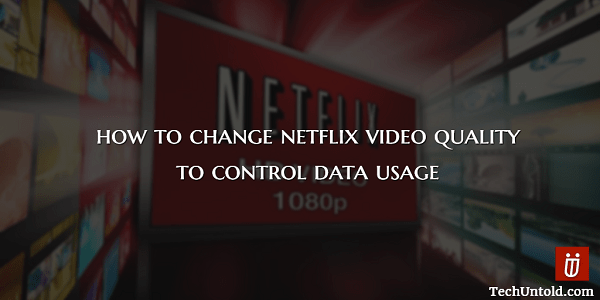
さて、あなたがNetflixビデオを再生しているかどうかを知らせるためだけに ハイ 品質そしてそれは消費します 3時間あたりXNUMXGBのデータ。 大規模ですよね? このレートでは、どちらかが視聴に制限されています less またはあなたは得る準備をしなければなりません XNUMXか月の予算に大きな穴があります.
だから、もしあなたが私のようなテレビ番組の常習者なら、少し品質を妥協して、バッファリング画面を見なくても、月末に莫大なインターネット料金を払わずに、連載の結論に達する方が良いでしょう。 。
これを達成するために、私はあなたができる以下の設定を共有するつもりです 調整します 再生設定 Netflixアカウントでビデオ品質を下げる。 それに取り掛かりましょう。
Contents [show]
Netflixのビデオ品質を変更する
Website
1.ブラウザでNetflixを開き、アカウントにログインします。
2.目的の画面を選択します。 右上隅にあるアカウント名にマウスを合わせてクリックします あなたのアカウント.
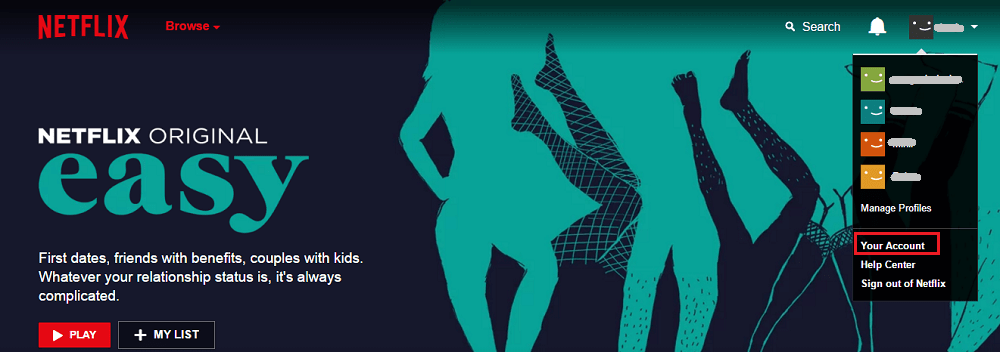
3.下にスクロールして下に移動します 私のプロフィール をクリックしてください 再生設定.
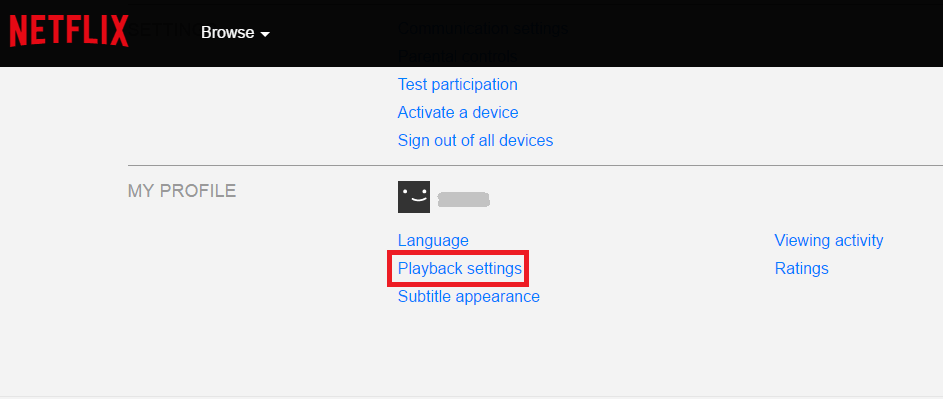
4. [再生設定]で、次のいずれかを選択します ミディアム(0.7GB /時間)または ロー(0.3GB /時間)。
5.低いビデオ品質を選択した後、をクリックします セールで節約.
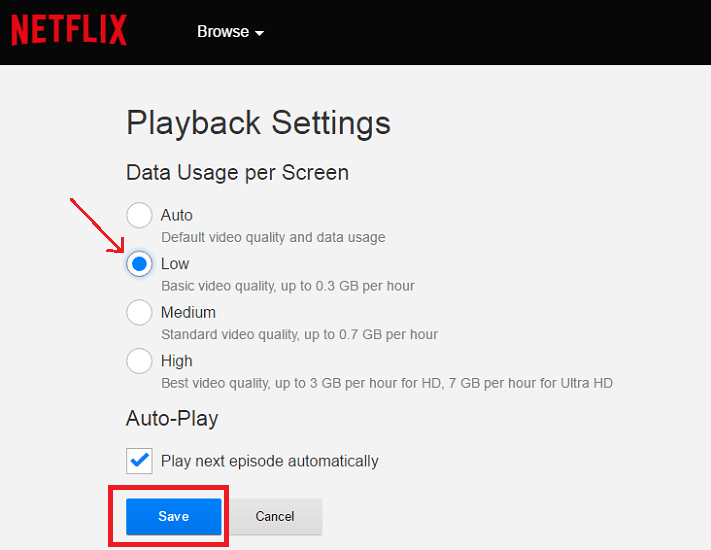
これにより、Netflixのビデオ品質を正常に下げることができました。
Netflixアプリ
Netflixアプリでも同じことができます。 これを行うには、スマートフォンでアプリを開きます。 目的の画面を選択します。
タップする メニュー(ハンバーガーアイコン)左上隅で選択します アカウント.
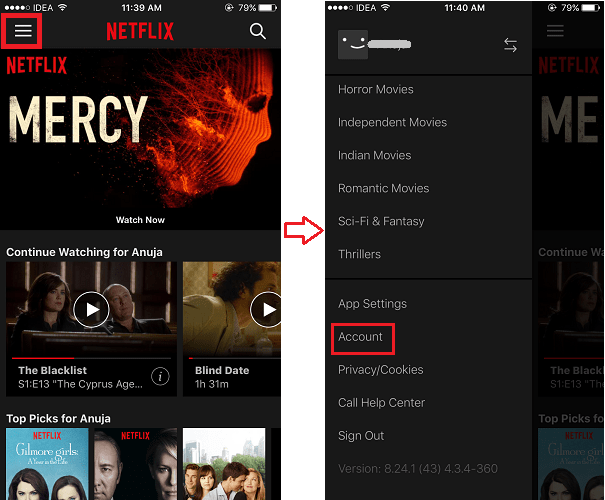
Netflixは、スマートフォンのデフォルトのブラウザで開き始めます。 この後、Netflix Webサイトで前述したのと同じ手順を使用して、ビデオ品質を変更できます。
同期の問題
上記の手順を実行しているときにオーディオまたはビデオの同期の問題が発生した場合でも、心配する必要はありません。 ここで説明しました。
読む Netflixのオーディオとビデオの同期がとれていないことについての投稿 それを修正するには。
Netflixの詳細
以下の厳選されたNetflixチュートリアルを受講することを強くお勧めします。
1. 誰かをNetflixアカウントからすぐにキックオフして、視聴できるようにする方法
2. 視聴履歴を削除する方法、またはNetflixアプリとウェブサイトで視聴を継続する方法
3. オフラインで視聴するためにNetflix映画をダウンロードする
要約
この方法がNetflixでのデータ使用量の制御に役立ち、バッファリングなしでお気に入りのテレビ番組を視聴できることを願っています。 便利だと思ったら、ソーシャルメディアで友達と共有してください。 コメントでこれについてのあなたの考えを共有してください。
最後の記事